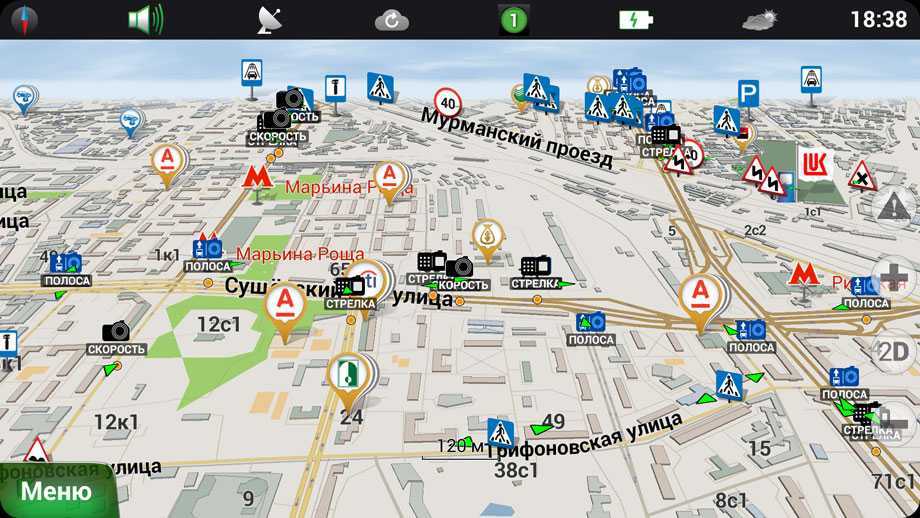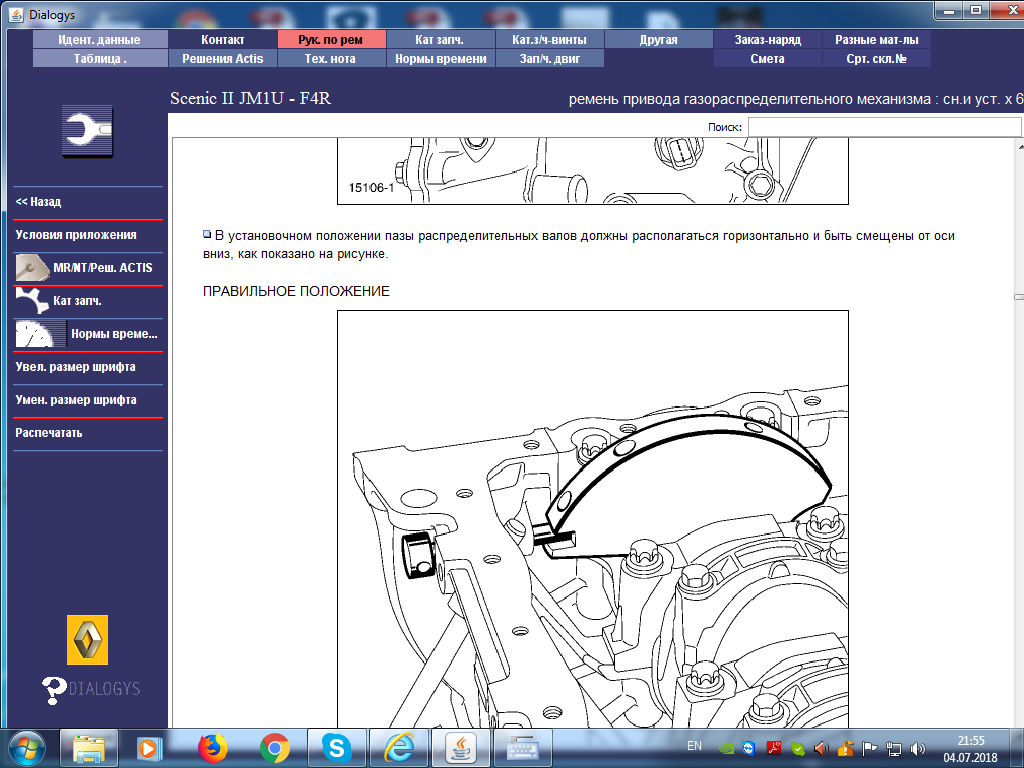Практичность на первый план: как настроить навигатор от компании Навител максимально комфортно для восприятия
На основном окне «Карта» осуществляются манипуляции над траекторией маршрута. Также возможно осуществить быструю наладку под собственные нужды. Нажав в левом верхнем углу на пиктограмму «Компас», пользователю предоставляется возможность редактирования самых основных настроек:
- Способ вращения карты. Предлагается в двух вариациях: по направлению движения или в статичном режиме. Последний подразумевает трансляцию карты всегда на «Север». Рекомендуется устанавливать первый режим для упрощения процесса ориентирования в незнакомом месте.
- Вид. Возможен в двух проекциях: 2D и 3D. Значительно легче воспринимается объемная картинка. К тому же структура зданий в режиме 3D соответствует реальным.
- Вариант подсвечивания карты. Имеется три режима: дневной, ночной и автоматический. Последний производит корректировку на основе показаний часового пояса.
«Датчики» — вторая наиболее часто используемая страница. Нажав на одно из девяти представляющих окно полей, можно вызвать текущие настройки. С помощью несложных манипуляций настраиваются самые необходимые показания поездки, к которым можно отнести:
- Скорость.
- Максимальная скорость.
- Время поездки, остановки, общее.
- Одометр.
- Длительность текущего пути.
- Средняя скорость на участке.
Перед тем, как настроить необходимые параметры навигатора Навител, следует позаботиться о хорошем уровне сигнала. Стабилизировать связь со спутником поможет соответствующее окно, которое можно вызвать с помощью пиктограммы на основной панели. Для надежной передачи данных следует выбирать устройства, подсвеченные зеленым цветом.
Инструкция как установить Навител на магнитолу
Навител – это навигационное программное обеспечение для GPS, обеспечивающее водителей подробными схемами дорог и дополнительными функциями. Для получения подробной навигационной информации достаточно иметь в наличии навигатор и установленное программное приложение.
 Навигатор навител
Навигатор навител
Преимуществом рекомендуемого софта является бесплатный формат скачивания. На большинство поставляемых в Россию GPS совместимых устройств, в том числе, магнитолы, карта Навител для магнитолы устанавливает производитель. Это кроссплатформенная система, которая обеспечивает гибкую интеграцию с устройствами любого типа.
Установка навигации на Андроид
Если человек имеет профессию, связанную с передвижением по городу, другим населенным пунктам или даже странам, то ему поможет навигатор Навител. Установить его можно разными способами.
Через Play Маркет на смартфоне
Как установить Ватсап на андроид — пошаговая инструкция
Чтобы скачать его, нужно найти в меню смартфона приложение Play Маркет (пользователь должен иметь Google аккаунт). После его запуска необходимо вбить в поисковой строке «Navitel» или «Навител». Маркет найдет программу и предложит установить ее. Нужно кликнуть на кнопку «Установить», а затем – «Продолжить» в окошке с предупреждением о большом объеме софта.
Важно! Прежде чем устанавливать софт, нужно убедиться, что на телефоне есть около 200 Мб свободной памяти. После инсталляции программы можно увидеть кнопку «Открыть»
Нажав на нее, пользователь запускает приложение. Дальнейший запуск программы происходит с помощью ярлыка на рабочем столе смартфона или в его меню
После инсталляции программы можно увидеть кнопку «Открыть». Нажав на нее, пользователь запускает приложение. Дальнейший запуск программы происходит с помощью ярлыка на рабочем столе смартфона или в его меню.
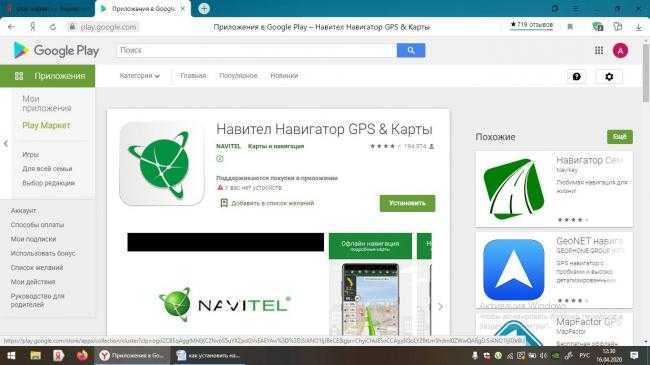
Установка Навител на Андроид через ПК
Через ПК
Существует другой способ, позволяющий поставить Навител без подключения к интернету на смартфоне. Для этого нужно открыть Play Маркет в браузере компьютера, найти там необходимое приложение и нажать «Установить». В этом случае предварительно требуется зайти в свой аккаунт, чтобы он связался с устройством. После этого на экране гаджета появится логотип Navitel, подтверждающий установку программы.
С помощью файла .apk
Также через ПК можно скачать установочный файл .apk для смартфона. Этот способ занимает больше времени. Требуется открыть любой браузер, напечатать в поисковой строке «скачать Навител» и перейти на сайт.
После скачивания нужно загрузить установочный файл на телефон. Для этого заранее надо убедиться, что гаджет имеет файловый менеджер, где хранятся скачанные файлы. Далее нужно запустить APK-установщик и подтвердить действие. По окончанию инсталляции можно открыть приложении и пользоваться им.
Дополнительная информация! На официальном сайте навигационной программы есть возможность купить лицензионный Навител с определенным пакетом карт. Для этого потребуется обязательная регистрация.
Как настроить навигацию на автомагнитоле

Аннотация как установить Навител на магнитолу
Навител – это навигационное программное обеспечение для GPS, обеспечивающее водителей подробными схемами дорог и дополнительными функциями. Для получения подробной навигационной инфы довольно иметь в наличии навигатор и установленное программное приложение.
Навигатор навител
Преимуществом рекомендуемого софта является бесплатный формат скачки. На большая часть поставляемых в Россию GPS совместимых устройств, в том числе, магнитолы, карта Навител для магнитолы устанавливает производитель. Это кроссплатформенная система, которая обеспечивает гибкую интеграцию с устройствами хоть какого типа.
Некие вещи довольно стремительно становятся обычными. Конкретно так стало с мультифункциональными 2 din магнитолами, которые соединили внутри себя целый ряд функций, включая навигацию. Напомним, что штатная версия всегда разрабатывается под определенную модель и гибко встраивается с функциями автомобиля.
Современная концепция оборудования, включая GPS магнитолы, развивается в рамках функциональности «включи и работай». Производители штатных версий магнитол, независимо от того, где изготавливалось устройство – китайское, европейское, выпущено ли в Сингапуре и в Южной Корее, – предустанавливают обычно все нужное программное обеспечение на заводе либо в мастерской дилера.
Навител для автомагнитолы
Читайте так же
Навител является самой пользующейся популярностью версией навигационных данных с достаточно широким функционалом, который положительно отмечают автолюбители. Скачать Навител для магнитолы можно безвозмездно, если оно еще не установлено. Это можно сделать несколькими методами, к примеру: синхронизировать и передать данные со телефона, записать на флэш-карту, скачать из веба при помощи 3G-модема, подсоединенного к штатной магнитоле либо входящего в набор.
Установка программы Navitel на магнитолу Android
Установка программы Navitel на магнитолу Android на примере Рено Дастер, на других магнитолах делается аналогично.
навигаторы с Китая navitek качал тут карты тут .
Навигатор Navitel
Хоть это и очевидно, но стоит отметить, что приложение подходит только для устройств с экраном или к которым подсоединен экран. Обычно речь идет о формате 2 din. Установка обычно подразумевает автоматическую настройку параметров программного обеспечения под формат устройства. Так что инсталляция, которую всегда можно обновить, будет корректно работать со всеми техническими возможностями магнитолы.
Установка и программный пакет будет немного отличаться и зависеть от типа устройства. Китайское оборудование обычно выполнено на Андроид, в отдельных случаях на Windows, соответственно, требуется установить инсталляцию именно под указанные операционные системы.
Как установить
Чтобы подключить навигатор к магнитоле или другому электронному устройству, необходим носитель, который содержит ПО Navitel и GPS-приемник, встроенный в магнитолу или подключаемый к системе через USB, без которого система определить местоположение автомобиля не сможет. Для того чтобы установить навигацию на китайскую магнитолу, нужна будет карта памяти или флеш-накопитель. Все это необходимо учитывать при выборе навигатора для корректной настройки. Тем, кто устанавливал автомагнитолу с навигацией, понадобилась ОС Win CE 6.0.
Установку навигационной программы производят, вставляя носитель или подключая его к автомагнитоле. Переходят в основное меню, если магнитола с операционной системой Windows СЕ 6.0. Нажимают и удерживают «параметры автомобильной системы» примерно 10 секунд, после чего на дисплее появляется рабочий стол, что позволяет произвести установку программы, выполняя операции:
- Подсоединяют GPS-приемник к автомагнитоле, после чего появляются на установку драйвера.
- Драйвер навигационной программы содержится в приложении «Мое устройство».
- Находят файл и копируют в папку Static Store.
- Происходит перезагрузка автомагнитолы.
- В окне экрана появляется информация, указывающая путь к выбранному драйверу.
- С карты памяти или CD запускают программу навигации Навител.
Для установки Навител на переносные навигаторы с ОС Android или Windows CE их необходимо подключать к персональному компьютеру, чтобы перенести установщик приложения. Затем запускают и активируют навигационную программу с установкой географических карт.
В качестве навигатора Навител, который можно настроить на магнитоле, также можно использовать смартфоны или планшеты. Но их необходимо применять так, чтобы установка гаджета не мешала управлению транспортным средством и корректной работе GPS-приемника для точного определения координат автомобиля.

При подключении переносного навигационного устройства к GPS световой индикатор красным цветом укажет на отсутствие связи со спутником, желтым — неполное соединение, а зеленый цвет укажет на надежную установку связи с навигационным спутником.
Последние версии приложения способны проложить маршрут до конечного пункта назначения по 5 и более точкам. На электронной карте отмечаются места, выбирается конечный пункт, после чего активируют навигацию. Данное устройство предложит три варианта маршрута. Точный адрес точек набирают с помощью клавиатуры. Карты в автомобильные магнитолы устанавливают в зависимости от текущего местоположения. Произвести настройку навигационной программы в магнитоле или приложений для гаджетов с установленной ОС особого труда не составит.
Заливаем чужой трек в Навител
Путешествия по маршрутам, проложенным по адресу или по координатам — это еще не весь функционал, заложенный в программу. Программа Навител также предполагает и возможность загрузки чужих треков, то есть треков, записанных на других устройствах и другими туристами.
Программа поддерживает несколько типов расширений треков, в частности, один из самых популярных, а также активно нами (на нашем сайте avtobrodiaga.ru) используемых, треков в формате .plt.
Для загрузки треков можно использовать два основных способа.
Копируем необходимый трек с компьютера в навигатор
С компьютера копируем необходимый трек в папку программы: NavitelContent/Download. И из этой папки загружаем в маршруты.
- Заходим в «Главное меню» — «Маршрут» — «Импорт».
- В левом подменю выбираем необходимую папку и необходимый файл.
- Нажимаем на выбранный файл.
- Откроется меню «Импорт», в нем необходимо выбрать весь список треков. Просто опустить курсор на позицию «все треки», и нажать галочку в правом верхнем углу.
- Если все сделано правильно, вам откроется карта с загруженным треком. Слева будет указана информация о расстоянии и ориентировочном времени пути.
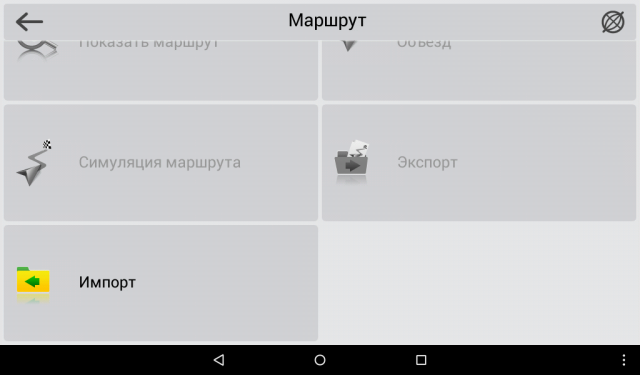
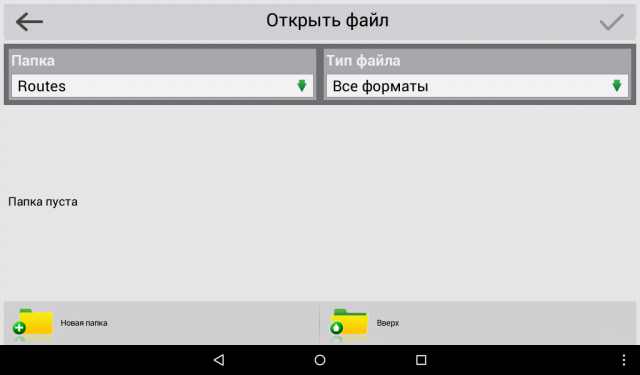
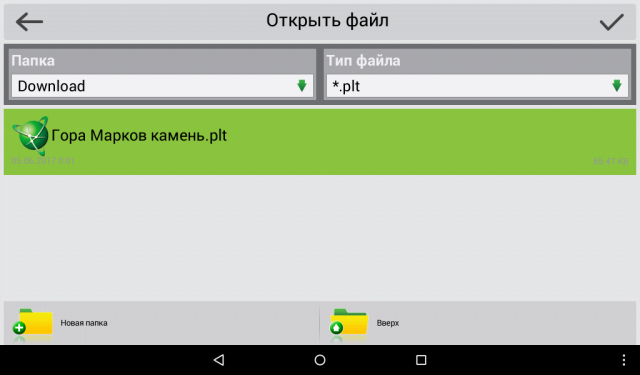
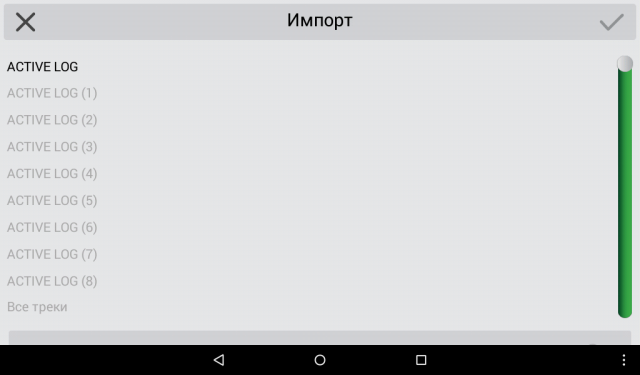
Такой способ подходит для загрузки как в приборы навигаторы, так и в планшетные компьютеры и смартфоны.
Скачиваем трек через интернет и загружаем в программу
Если нет возможности загрузить с компьютера, например, если вы в дороге, но под рукой есть работающий интернет, трек можно загрузить и с сайта. Многие сайты, также как и мы, архивирую треки в программе — архиваторе WinRAR или аналогичном. Это позволяет и сократить объем трека, и упростить его скачивание через интернет.
Для скачивания и установки заархивированных треков, у вас на планшетном компьютере или смартфоне должна стоять программа архиватор. Её легко можно скачать с помощью Play Маркет.
Далее, скачиваем с сайта необходимый трек, разархивируем его с помощью программы, и помещаем файл в папку NavitelContent/Download.
Далее вам необходимо повторить действия, указанные выше по загрузке трека в программу Навител.
P.S. Еще раз повторюсь. В различных версиях программы, и соответственно, в разных навигаторах, в которых установлена программа «Навител», могут немного отличаться структура и тип основных меню. Но суть при этом сохраняется.
Установка Navitel Navigator на головное устройство китайского происхождения
- Подробности
- Гаджеты
- 05 апреля 2012
Недавно дружище прикупил себе новую Chevrolet Epica, ну и в придачу взял себе головное устройство китайского происхождения под громким названием “Car Entertainment System” для замены штатной магнитолы, которая ничего кроме радио и проигрывания дисков не умела. Устройство встало прекрасно, терпимый сенсорный экран, навигационный GPS модуль, показывает фильмы, воспроизводит дивиди диски, а также умеет считывать инфу с флешек USB и micro SD. Но вот последней micro sd флешки с софтом навигации в комплекте не оказалось, что и потребовалось исправить, дабы убедиться как чувствует себя общелюбимый Navitel Navigator в головном устройстве китайского происхождения.
Вообще мысль поставить Navitel Navigator на данное китайское чудо пришла после того, как я определил что оно работает под управлением обрезанной Win CE 6.0. Операционка конечно не полноценная, т.е. она заменена собственной оболочкой для управления функциями мафона, но запустить программу навигации изначально написанную под Win CE 6.0 может без проблем.
Хотелось, конечно, поставить лицезию, ведь стоит то недорого, всего 1700 рублей с картой всей Росии. Но во-первых, как сообщалась на официальном сайте производителя навигации версия программы для WinCE (автонавигаторов) поставляется только в комплекте с автонавигаторами и отдельно не продаётся. Ну разве не бред? Теряют такую часть рынка, тем более что таких головных устройств в Россию ввозится немерено. Ну и во-вторых, никто не мог дать гарантию, будет навител исправно работать или нет.
В общем покупаем флешку micro sd гига на 4 или какая там подходит для вашего головного устройства, скачиваем сборку Navitel для sd флешек под Win CE 6 отсюда.
После чего оболочка попросила указать какую программу нужно запустить. В нашем случае то файл Navitel.exe в папке Navitel на нашей флешке. После чего навител должен начать запускаться.
В период первой загрузки на флешке будут созданы дополнительные папки. Выходим из программы, вытаскиваем флешку, в папку NavitelContentMaps нужно будет загрузить файл с картой России Q3 2011. Скачать ее можно на официальном сайте навитела тут
Далее сново вставляем флешку в устройство и запускаем навигацию, навител создаст атлас карты и все должно быть пучком. Карту разлочивать не нужно, так как активационный ключ уже подходит под нее. У нас все работает, надеюсь у вас тоже.
Пошаговая инструкция по настройке навигатора
Когда пользователь впервые запускает Навител, ему предлагается настроить программу. Ниже приведена пошаговая инструкция по настройке:
- Сначала предлагается выбрать язык интерфейса, карт, а также вариант голоса.
- Необходимо принять лицензионное соглашение.
- Предлагается выбор между премиум версией и пробной.
- Установить карту нужной страны или округа для пробного использования, либо купить или активировать код.
Когда на экране появится карта, сверху можно увидеть ярлыки для настроек различных функций:
- компас;
- вид 2D или 3D;
- ночной скин;
- звук;
- настройка чата;
- вкл. и выкл. GPS;
- сервис «Пробки»;
- прогноз погоды.
В меню приложения (три вертикальные полоски в левом нижнем углу) представлены 4 раздела:
- «Найти» – здесь пользователь вбивает данные, которые помогут найти нужное место на карте и добраться до него, а также сохраняется история поиска и адреса.
- «Маршрут» – можно создать определенный маршрут поездки.
- «Мой Навител» – где можно загрузить дополнительные карты при пробном периоде или купить новые для дальнейшего использования.
- «Настройки» – дает возможность настроить карту (вращение, масштабировании, наклон и т.д.), навигацию (прокладывание маршрута), предупреждения (о возможных проблемах на дорогах, ограничении скорости и т.д.), интерфейс, фильтрацию POI (отметки на карте определенных достопримечательностей), датчики и GPS. В пункте «Система» можно настроить часовой пояс и указать место в устройстве, где будут храниться карты.
Настройка Navinel
Меню приложения довольно простое и понятное для пользователя. Настройка занимает буквально несколько минут, что очень удобно.
Навигатор Navitel является отличным помощником для водителей. Доступный интерфейс позволит быстро найти нужное место и проложить кратчайший путь, что поможет пользователю существенно сэкономить время.
Настройка gps автомагнитолы своими руками

Настройка GPS автомагнитолы
Настройка GPS автомагнитолы может быть проведена своими руками, если знать специфику процесса. Автомагнитола с GPS навигацией сегодня представляет собой идеальное устройство для водителя транспортного средства. В таком аппарате собрано множество полезных функций и опций. Для того чтобы устройство функционировало без проблем, требуется порою настройка GPS на автомагнитоле. Это мы и рассмотрим в статье.
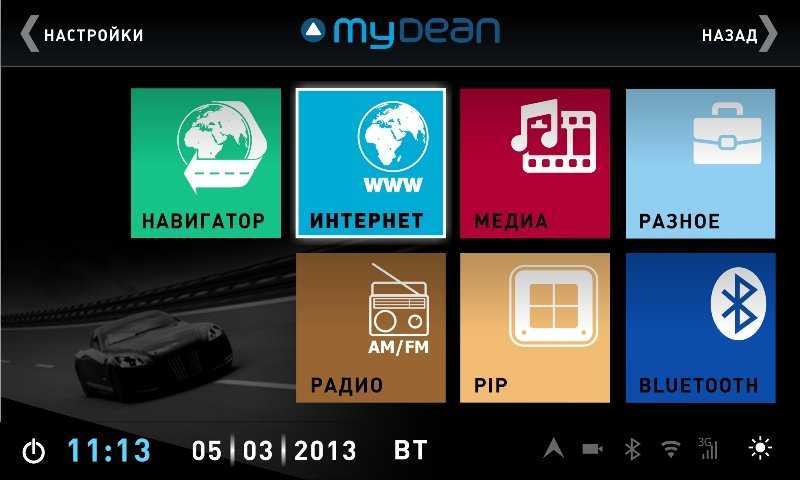
Настройка gps на автомагнитолах
Итак, правильная настройка такой автомагнитолы – это уже гарантия нормальной работы. Чтобы осуществить ее достаточно иметь под рукой инструкцию. Ниже приводится процесс настройки:
Автомагнитола подключается к сети
При подключении особое внимание рекомендуется обратить на серый провод с маркировкой BRAKE. Он отвечает за отключение зашиты от просмотра ТВ и ДВД программ, в процессе движения автомобиля;
Следующий провод тоже очень важен
На нем нанесена маркировка AMP-CON. Этот самый провод в ответе за подключение и управление внешними источниками.
Примечание. Если подключить усилитель через данный провод (задействованный для внешней радиоантенны), то напряжение будет подаваться на источник только в процессе прослушивания радио, что очень экономично и практично.
Головное устройство желательно зафиксировать на штатное место, а уже после начинать настройку.

Автомагнитолы с gps навигатором
Совет. Крайне рекомендуется вначале тщательно изучить инструкцию, которая идет в комплекте. Именно в ней будет указано, какие программные обеспечения могут быть использованы для данной модели головного устройства. Это может быть Навител, IGO, OZI или другие.
- Требуемое программное обеспечение записывается на SD-карту. Если, к примеру, это будет IGO8, популярное на сегодняшний день обеспечение, то в автомагнитоле выставляется через меню разрешение 480х234 точек. Вставляем после этого карту и открываем главное меню GPS. Выбираем «опции».
- Попав в настройки,нужно выбрать программу навигации. Но для этого надо будет указать путь к запускаемой карте SD. Только после этого можно будет программу навигации включить.
Примечание. Что касается антенны для GPS, то ее желательно поставить прямо к лобовому стеклу.
Проверяем работу и если все настройки были задействованы правильно, уже через минимальное время навигатор(см.1 din автомагнитола с навигатором: устройство и монтаж) должен определить ваше местоположение.
Примечание. Стоит отметить, что есть на сегодняшний день автомагнитолы, которые поддерживают возможность функционирования в мультирежиме GPS. Это дает право одновременно слушать музыку и пользоваться навигатором. Если на автомагнитоле такая функция имеется, то для включения ее следует нажать и удерживать клавишу GPS. Когда на дисплее появится надпись Normal/Multi, то режим включен.
Активация, контрафактные приложения и другие возможности
Производитель предлагает установить приложение совершенно бесплатно, попробовать его на своем устройстве и при необходимости приобрести код активации. В интернете можно найти множество контрафактных версий, обычно они относятся в предыдущим выпускам приложения. Основным недостатком такой инсталляции является не только фактическое нарушение закона, но и отсутствие важных обновлений, а также сложности в использовании других полезных функций.

Приложение навигатор Navitel
Доступная функциональность:
- Опция Навител Друзья – позволяет определять местоположение друзей по их устройству. Очень полезная функция для родственников или путешествий по малозаселенной местности;
- Навител старается соответствовать ожиданиям пользователей, и в настоящий момент доступны новые приложения: версия для смартфона и планшета доступна с разным комплектом карт: по России, по своему округу, морские карты, Центральная, Восточная или Северная Европа, Адриатика.
Стоимость активации стартует с 900 руб., данный порядок цен не стоит тех сложностей, которые могут ожидать при использовании контрафактных версий. Не всегда можно надеяться на соответствие карт реальности. Это, особенно в длительных путешествиях, довольно усложняет дорогу.
Можно отметить, что приложение корректно работает со всеми доступными возможностями и на всех устройствах, его можно будет бесплатно обновить в любой момент. Предлагаем вам установить Навител на магнитолу последнюю версию прямо сейчас.

Автомобильный навигатор является незаменимым помощником автолюбителю в дальних поездках. Но для того чтобы пользоваться этой услугой, достаточно иметь в автомобиле магнитолу с операционной системой Windows CE или Android, что позволит применить комплекс Navitel. Настройка навигатора Навител в автомобиле возможна при наличии мультимедийной системы и технических знаний.
Gps card для магнитолы что это

Пропустить и перейти к содержимому
Магнитола с навигатором – решение для водителя, который плохо ориентируется на местности, и желает совершить поездку с комфортом и музыкой, при помощи такого вот устройства. Давайте вместе разбираться, что это за чудо-девайс, как его выбрать и подключить!
Описание магнитолы + GPS
Речь в данной статье пойдет о комбинации магнитолы, которую устанавливают в автомобиль вместе с GPS. Это единое устройство, выполняющее сразу обе функции. Подробнее о том, какие именно это функции, как перепрошить и установить девайс – ниже.
Музыкальное устройство с GPS
Плюсы и минусы девайсов
Относительно плюсов и минусов можно сказать следующее:
В большинстве случаев плюсы таковы:
- Качественный и яркий звук без помех.
- Хороший дисплей, чутко реагирующий на прикосновения.
- Множество различных настроек аудио.
- Имеется интеграция с мобильными гаджетами.
- Хороший звук при разговоре через штатный микрофон.
Музыкальное устройство для автомобиля
Некоторые автолюбители к минусам относят следующие показатели:
- Слишком высокая цена.
- Слишком яркая, даже на нулевой отметке, подсветка экрана.
- Не всегда успешно происходит поиск радиостанций.
Разумеется, эти минусы индивидуальны для разных моделей.
Критерии выбора
Существует два типоразмера автомагнитол, два стандарта, отличающихся друг от друга размером, шириной и высотой
Поэтому при выборе подходящей автомагнитолы в свою машину – устройства, которое продержится у вас не менее года, — обращать внимание нужно именно на размер девайса
Виды магнитол сводятся к этим двум:
Второй вариант отличается от первого увеличенной высотой, и встречается в автомобилях производителя Германии, Японии и США.
Девайс с навигатором
При выборе автомагнитолы стоит руководствоваться такими правилами:
Не стоит забывать, что звучание магнитолы в автомобиле также зависит от музыкальной системы, которая уже установлена: колонки, сабвуфер. На окончательное звучание музыки влияет также шумоизоляция.
Автомагнитола с GPS – покупка, которая должна быть продиктована необходимостью. На этой покупке не стоит экономить, потому что если купить магнитолу за минимальную стоимость, она будет работать несколько дней, а потом сломается.
То же касается и новых производителей
Лучше обратиться к фирмам, проверенным временем.
Возможно, они будут стоить гораздо дороже, но зато это качественный товар.
Следует обращать внимание также на то, что в модельном ряду есть несколько разных моделей, отличающихся по внешнему виду и набору функций. При выборе стоит ориентироваться лишь на звучание, потому что очень часто модели звучат одинаково.
Автомагнитола с выдвижным экраном – удобный девайс Din 2, который в последнее время пользуется большой популярностью
Со встроенной навигацией они стоят несколько дороже, но модель можно подобрать по личным предпочтениям.
Сенсорный экран у этих магнитол чувствительный, плавно выдвигается без задержек и подозрительного шума.
Автомагнитола с навигатором
Mystery MDD-6270NV
Это одна из самых популярных моделей, ее характеристики следующие:
- диагональ дисплея 6,2 дюйма;
- имеется цифровой тюнер;
- встроенный плеер и проигрыватель DVD;
- присутствует эквалайзер;
- звуковой усилитель;
- GPS навигатор.
Prology MDN-2670T
Данная модель мало чем отличается от описанной выше автомагнитолы. Здесь также имеется навигатор, присутствует цифровой тюнер, MP3 и DVD-проигрыватели. Хороший эквалайзер и звуковой усилитель (автор видео — Yaroslav450).
Clarion NX502E
Пожалуй, это самая популярная из моделей, у нее есть несколько интересных характеристик:
- имеется встроенный GPS-модуль и Parrot Bluetooth;
- встроенный микрофон;
- обширные языковые настройки;
- 6-канальный аудиовыход с усилением;
- имеется вход для камеры заднего вида;
- внутренняя память имеет возможность сохранить до 18 радиостанций.
Как прошить аудиосистему с навигацией?
Прошивка автомагнитолы может иметь свои особенности, но примерная схема действий такова:
- Для начала очистить (отформатировать) карту памяти.
- Скопировать на нее заранее приготовленное ПО, скачанное с проверенного сайта. Делается это при помощи переходника и компьютера или планшета.
- Вставить карту в разъем на магнитоле.
- Дождаться загрузки.
- После этого нажать на пульте особый режим SYS. Затем нажать и несколько секунд удерживать кнопку SUB-T. Нажать на STOP. После этого появится рабочий стол с настройками.
Возможности камеры заднего вида

Камера заднего вида бывает универсальной. Она может использоваться на любом автомобиле. Выбирать ее следует по размерам и показателям разрешения. Получить высококачественную картинку можно с высоким разрешением.
Удобно бывает просматривать видеоинформацию на зеркале, имеющем монитор. Этот способ является самым оптимальным и удобным. Таким образом, произойдет совмещение зеркального изображения и картинки, которую показывает парковочная камера. По мнению специалистов, установка камеры должна производиться с правой стороны, так как, когда автомобиль будет парковаться возле правого бордюра, появится возможность просмотра лучшего обзора.
Сначала нужно избавиться от обивки на багажном отделении, правой задней стойки и убрать дверь багажного отделения. Затем может быть поставлена видеокамера в плафон камеры. После этого прокладывается проводка с тюльпаном.
С камерой заднего вида выводится предупреждение при появлении невидимых препятствий на дороге с задней стороны. Установить эту электронную систему, можно в специальном штатном месте, которое предусмотрел завод-производитель.
Часто соединяют видеокамеру с автомагнитолой. Когда будет включаться задняя передача на коробке передач, начнется срабатывание камеры. Ведь видеокамера любой модели может функционировать недолго. Если устройство будет работать постоянно, то от этого оно сломается.
Подсоединяя камеру с магнитолой, следует проявить предельную внимательность, потому что от неправильного подключения может возникнуть замыкание и поломка устройства.
При подключении прибора к планшету, производится установка специальной программы RFK WIFI. Когда включается задняя передача, производится запуск приложения и отображение камерой картинки, которая находится за автомобилем.